如何在 google 表格中创建双条形图
双条形图可用于在单个图表上可视化两组数据。
以下分步示例演示了如何在 Google 表格中创建双条形图。
第 1 步:输入数据
让我们首先输入以下数据集的值:

第 2 步:创建双条形图
要为此数据集创建双条形图,我们可以首先突出显示A1:C6范围内的值。然后单击“插入”选项卡,然后单击“图表” :
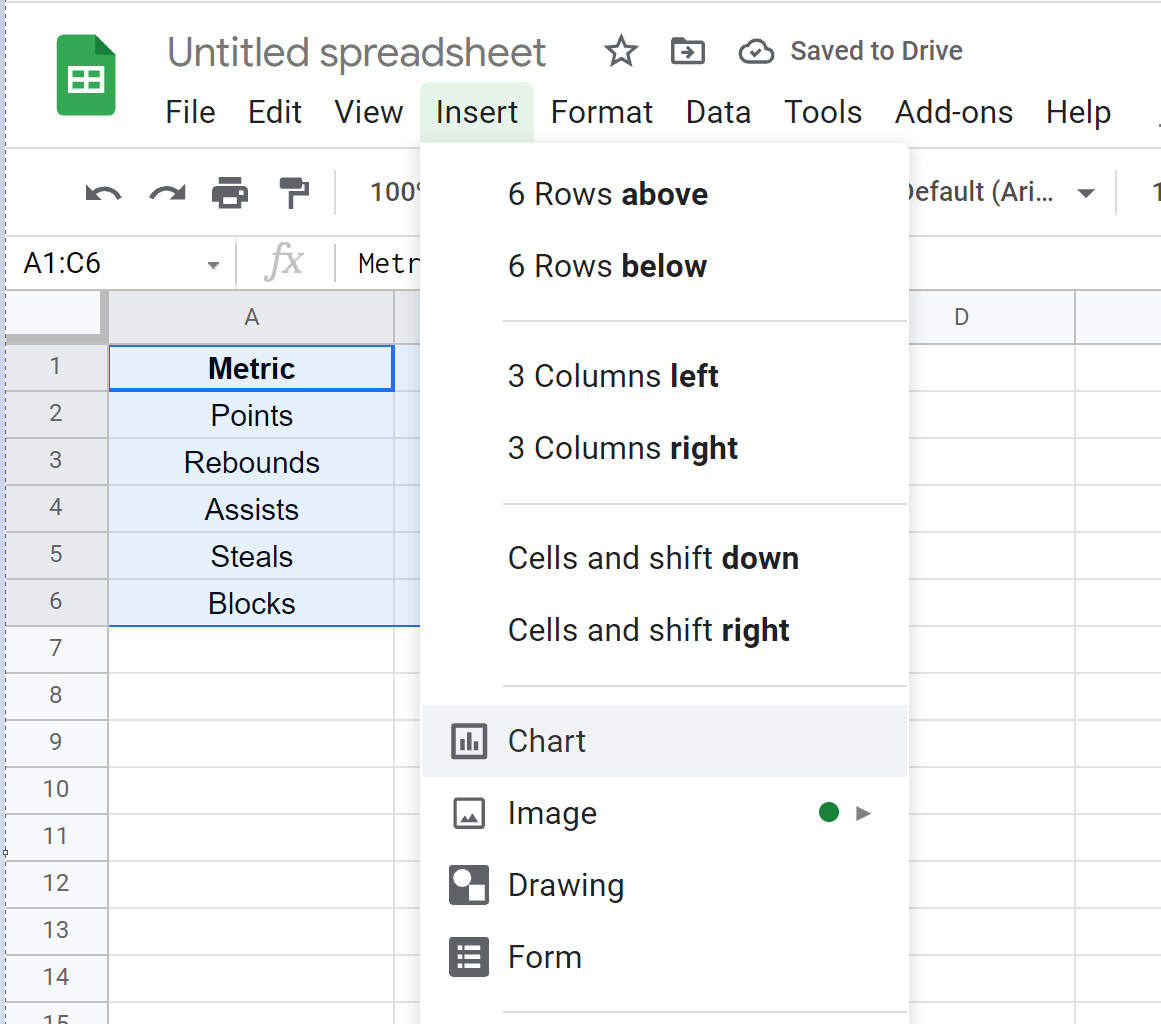
将出现以下双条形图:
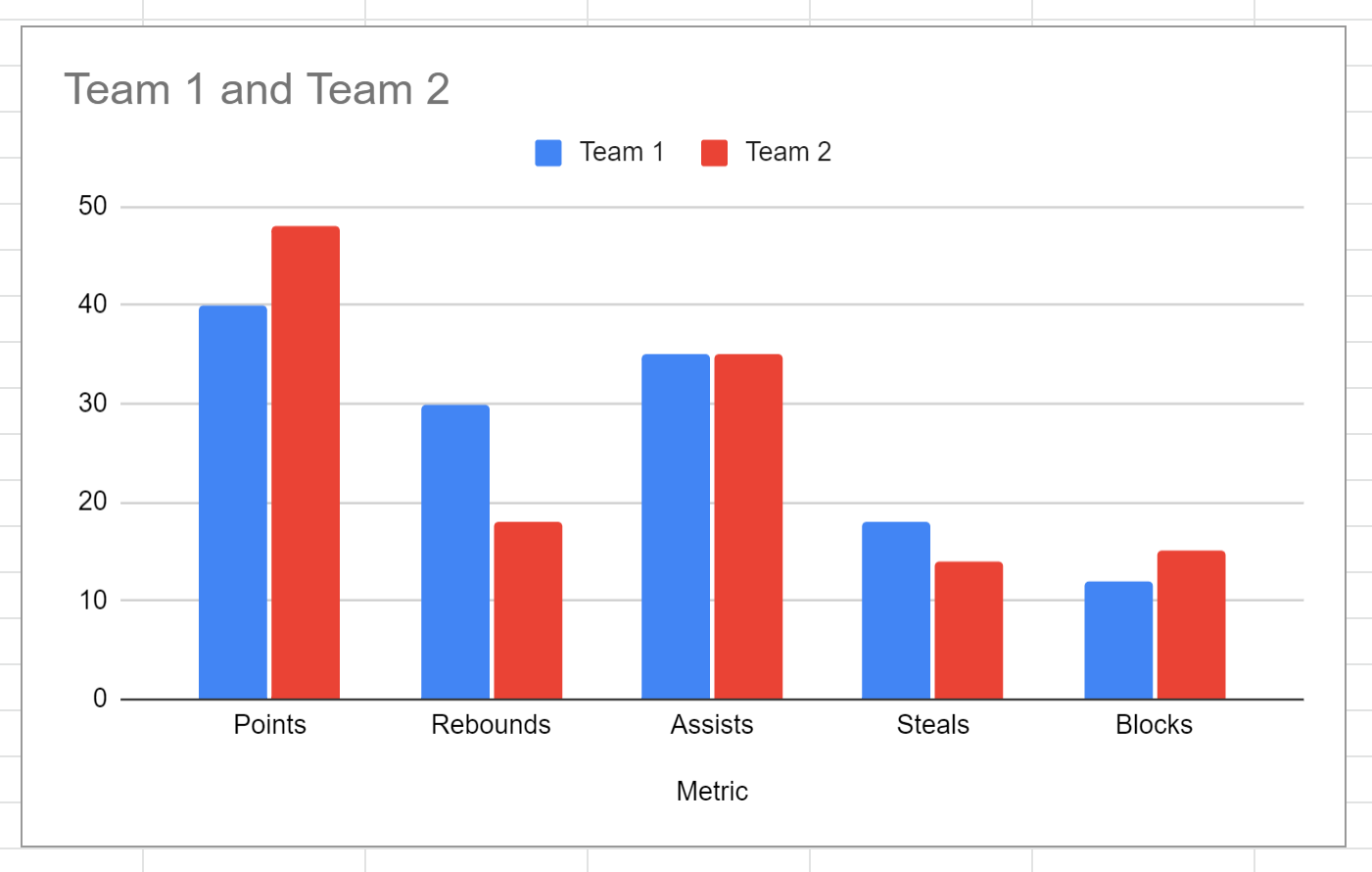
X 轴显示不同的指标,Y 轴显示团队 1 和团队 2 的这些指标的值。
第 3 步:自定义双条形图
要自定义图表,首先单击图表上的任意位置。然后单击右上角的三个垂直点。然后点击编辑图表:
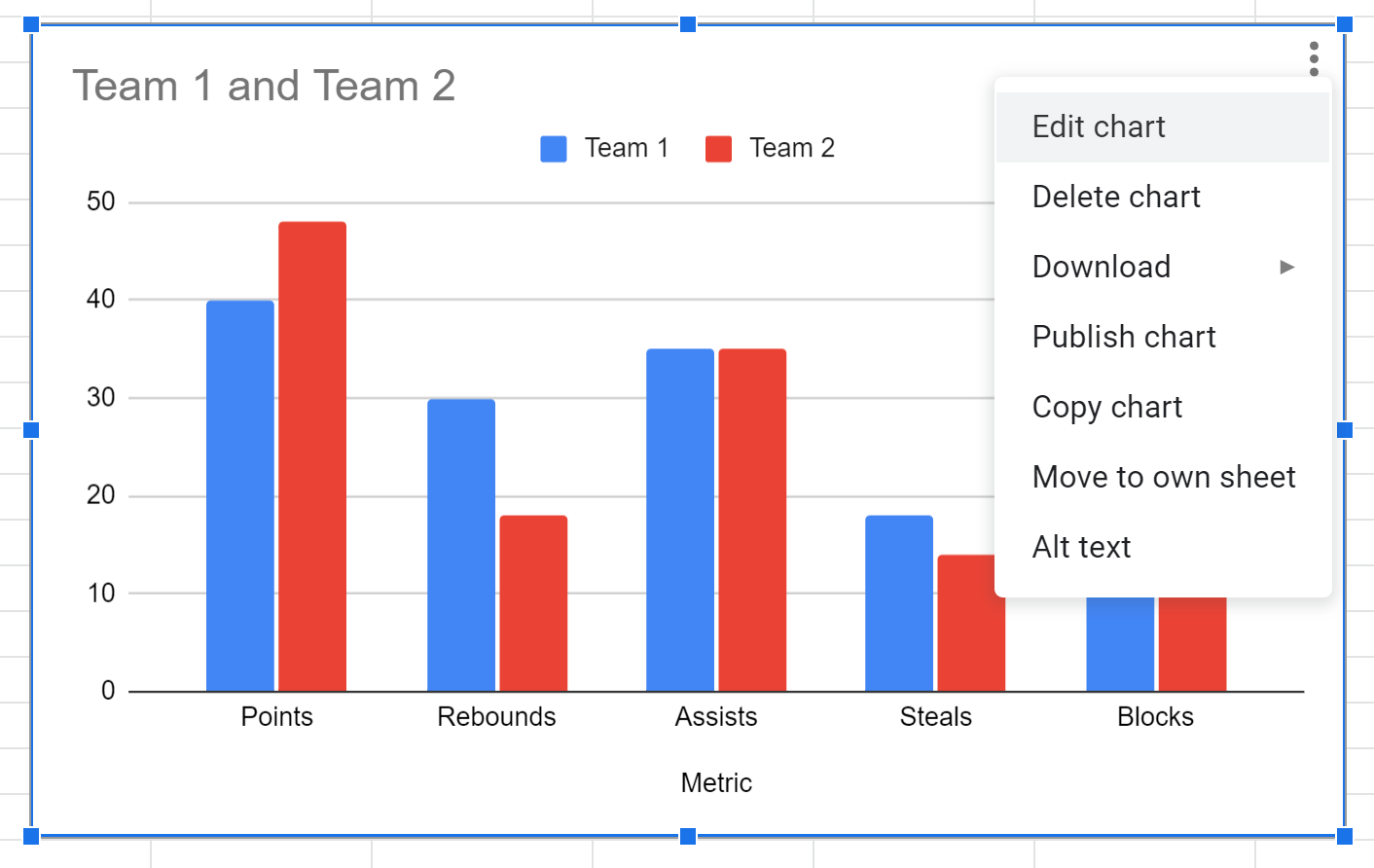
在屏幕右侧显示的“图表编辑器”面板中,单击“自定义”选项卡以显示用于自定义图表外观的各种选项:
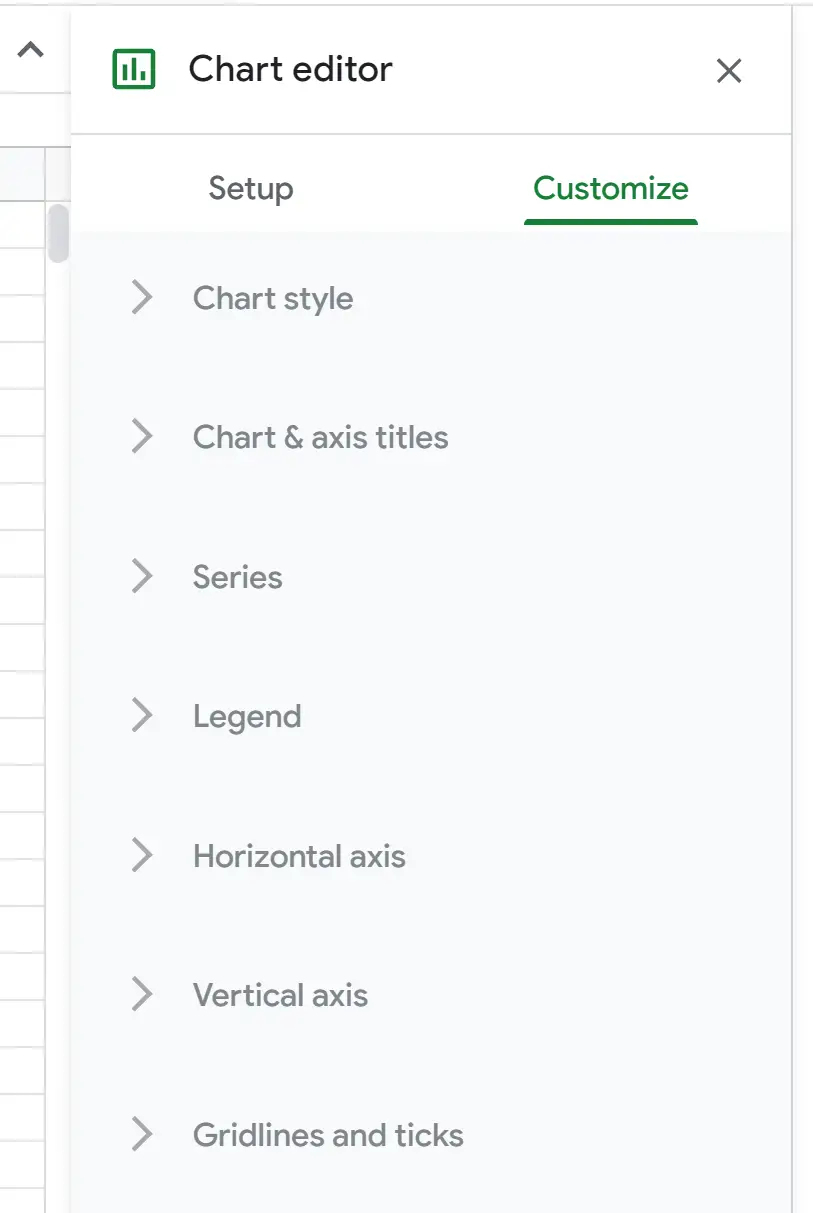
例如,我们可以更改图表标题、条形颜色和图例位置:
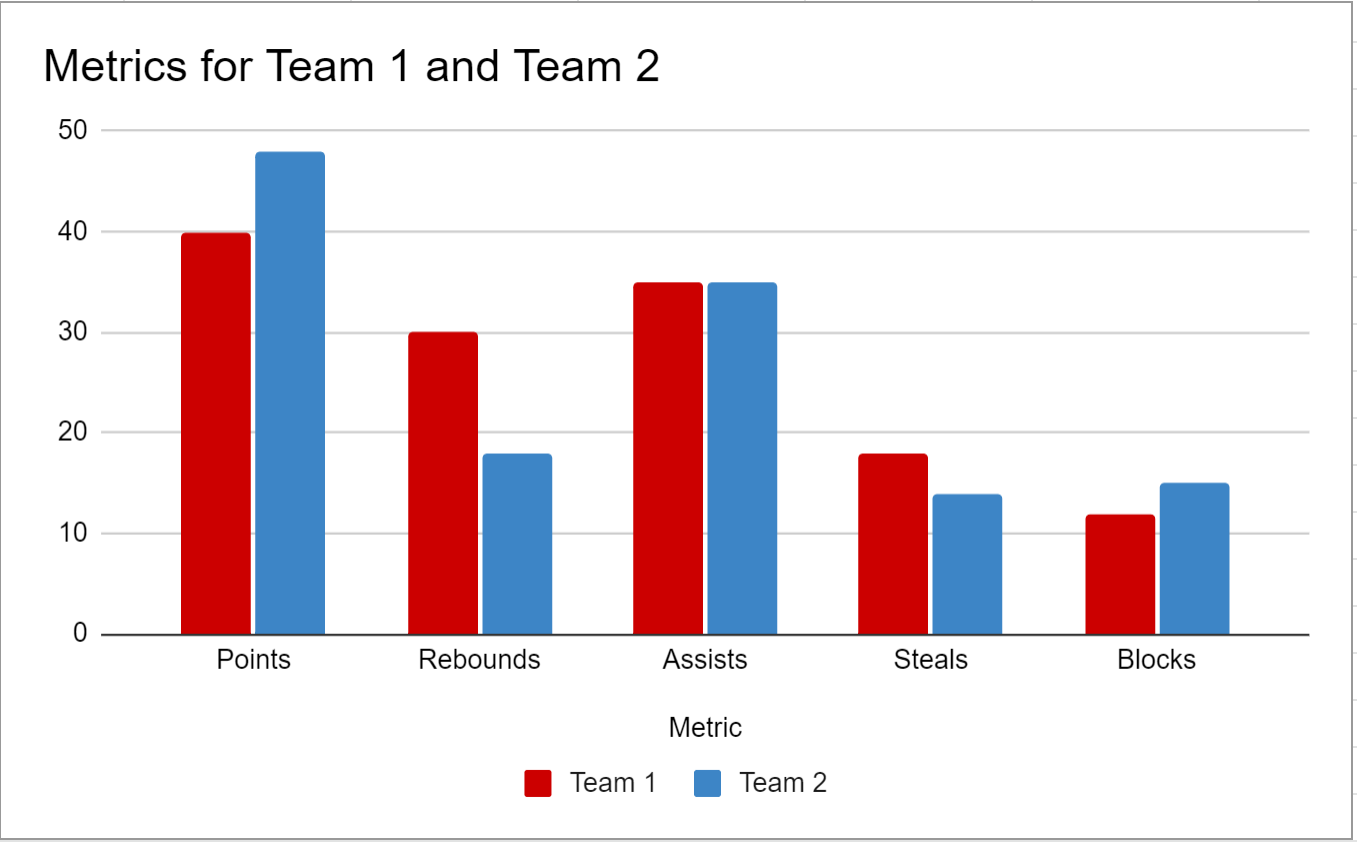
请随意修改图表,使其最适合您的具体情况。
其他资源
以下教程介绍了如何在 Google 表格中创建其他常见图表:
如何在 Google 表格中创建箱线图
如何在 Google 表格中创建气泡图
如何在 Google 表格中创建帕累托图
如何在 Google 表格中创建饼图